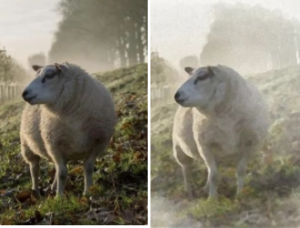PS自由变换工具做酷酷的照片折叠效果(2)
来源:
作者:
学习:1023人次
7、在图层3上新建一层
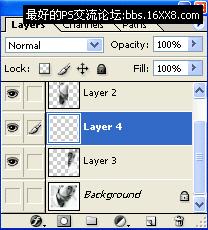
按住ctrl+鼠标点击图层3缩略图出现选区
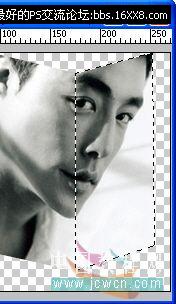
8、选择渐变工具(G),详细工具栏中点击渐变缩略图,将前景色设置为黑色(D),选择黑色到透明。
在图中箭头方向拖拽
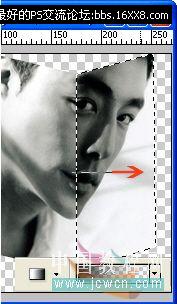
9、渐变图层模式混合为柔光

10、同样的方法操作其他两个图层,同步骤7~步骤9
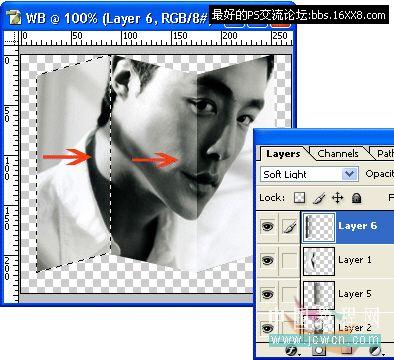
11、点击图中红圈处,选择合并可见图层(shift+ctrl+E)

12、编辑-变换-透视,拖拽如图位置

13、双击图层面板右边空白处,弹出的图层样式窗口中勾选阴影

14、按住ctrl+点击新建图层按钮,在图层下新建一个空层,选择画笔工具(B),设置“柔角”画笔,按住alt+鼠标点击阴影处取色,为图层加阴影

再来看下效果:
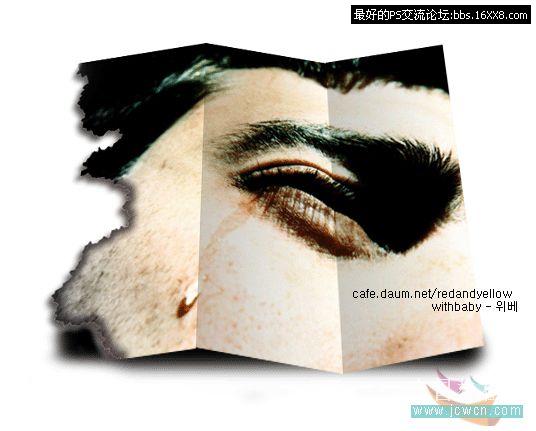
学习 · 提示
相关教程
关注大神微博加入>>
网友求助,请回答!